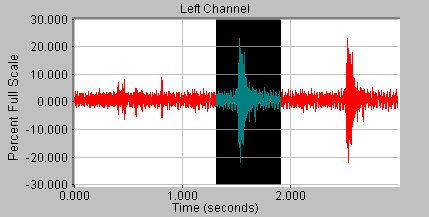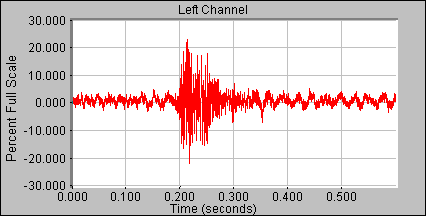> 技術情報 INDEX
SpectraSoft
マウス 右クリックメニュー / ズームイン・アウト
*)モデルにより差異があります
Plot・ビューの グラフ上でマウス右ボタンをクリックすると図のようなポップアップメニューが現れ、種々の応用機能を提供します。 (tutorial MP4 )
主な機能説明 INDEX
Write to Bitmap File -
プロットイメージをビットマップファイルに書き込みます(ファイル名と場所の入力を求められます) Autoscale Display - データ内容を評価し、グラフの「 Plot
Top/Range 」を最適値に設定します Compute and Display Average Spectrum -
「 infinite 」アベレージングを使い、選択された時間セグメントのアベレージング Spectrum を計算して表示します。もし必要なら Spectrum Plot(ビュー)が開かれます Compute and Display Spectrogram -
現在の FFT サイズで、選択された時間セグメントの Spectrogram を処理して表示します。オーバラップパーセンテージは、時間セグメントが Spectrogram グラフを満たすように使用されます。もし必要なら Spectrogram Plot(ビュー)が開かれます Compute and Display 3-D Surface -
現在の FFT サイズで、選択された時間セグメントの 3-D
Surface を処理して表示します。オーバラップパーセンテージは、時間セグメントが 3-D
Surface グラフを満たすように使用されます。もし必要なら 3-D Surface Plot(ビュー)が開かれます Set Marker N - マウスクリックポイントの周波数位置にマーカー N を設定します Clear Marker N - マーカー N をクリアします Plot別解説
再処理( Compute
and Display ...) 機能は、例えばパルス特性のような非常に短い時間の変化を「 3D-Surface 」ビューで観察したいときなどにも効果的です。「 3D-Surface 」グラフをリアルタイムモードで表示する場合、そのリアルタイム性は CPU の処理能力で制限されますが、 CPU 負荷の軽い「 Time Series 」 でデータを取得し、その後に再処理(Compute and Display ...) 機能を使用することにより細部の解析作業を容易にします。
図3、 4は「 3D-Surface 」と「 Time Series 」ビューのリアルタイム表示( 3.0sec) です。ここで使用した CPU では「 3D-Surface 」の細部表示が十分ではありません。
図3
図4
図5では、「 Time Series 」で任意のタイムセグメント(黒帯部、 0.93 〜 1.13sec )を選択し、右クリックメニューをアクセスしています。図6は右クリックメニューの「 Compute and Display 3D-Surface 」機能を使用後の「 3D-Surface 」です。細部を明瞭に観察することができます。
図5 図6
「 Compute
and Display Spectorogram 」機能を選択すれば同様にスペクトログラムを、「 Compute and Display Average Spectrum 」機能を選択すれば選択したタイムセグメントのスペクトラム平均値を、「 Compute Total Power 」機能を選択すればトータルパワーを再処理表示することが可能です。
▲ | 機能 INDEX
ビュー 画面をグラフィック資料として利用するにはビットマップフォーム化するのが一般的です。 <Print Screen> キーを使用することにより画面全体をビットマップ化できます(図7)が、 グラフ部分を自動的に切り出す「 Copy As Bitmap 」機能を利用することもできます (図8) 。
図7
図8
▲ | 機能 INDEX
ストレージデータの任意の時間を WAV ファイルフォームでコピーすることができます。大きい WAV ファイルの一部を抽出して別名ファイルで保存し、解析する場合に有効です。
任意の時間をクリックアンドドラッグして選択し、「 Copy as Wave 」機能を選択します(図9)。そして初期化後、 <Edit>-<Past Insert> メニューで貼り付けます(図10)。
図9
図10
もし必要があれば、名前を付けて新しい WAV ファイルとして保存することができます。不要な部分を切り捨てサイズを小さくし、ファイルの保存容量を節約するだけでなく解析処理をスピーディーに行えます。
▲ | 機能 INDEX
Properties
ビュー のディスプレイオプション
ダイアロ グボックスを呼び出します。また、ビュー アイコンバーのディスプレイオプションボタンで呼び出すこともできます。内容はビュー 及びモデルによって異なります。
PLUS
PRO/LAB
▲ | 機能 INDEX
Time Series
Plot
Select All - 表示データを全て選択します。Cut - 選択された時間セグメントをカットし、 .WAV ファイルフォーマットでそれをクリップボードにコピーします。
Copy As Wave - 選択された時間セグメントを .WAV ファイルフォーマットでクリップボードにコピーします。
Copy as Bitmap - グラフイメージをビットマットフォーマットでクリップボードにコピーします。
Write to Bitmap File -
プロットイメージをビットマップファイルに書き込みます(ファイル名と場所の入力を求められます)。Copy As Text - 選択された時間セグメントをタブで区切られたテキスト形式でクリップボードにコピーします。
Mute - 選択された時間セグメントをミュート処理します。
Save to WAV File - 選択された時間セグメントをWAVフォーム 形式でクリップボードにコピーします。
Filter - 選択された時間セグメントをフィルター処理します。
Play - 出力デバイスを通して、選択された時間セグメントを再生します。
Autoscale Display - データ内容を評価し、グラフの「 Plot
Top/Range 」を最適値に設定します。
Pull Cursor to Trace -
チエックするとマウスカーソルトレース操作によるデータラインのカーソル測定表示を可能にします。Compute and Display Average Spectrum -
「 infinite 」アベレージングを使い、選択された時間セグメントのアベレージング Spectrum を計算して表示します。もし必要なら Spectrum Plot(ビュー)が開かれます。
Compute and Display Spectrogram -
現在の FFT サイズで、選択された時間セグメントの Spectrogram を処理して表示します。オーバラップパーセンテージは、時間セグメントが Spectrogram グラフを満たすように使用されます。もし必要なら Spectrogram Plot(ビュー)が開かれます。
Compute and Display 3-D Surface -
現在の FFT サイズで、選択された時間セグメントの 3-D
Surface を処理して表示します。オーバラップパーセンテージは、時間セグメントが 3-D
Surface グラフを満たすように使用されます。もし必要なら 3-D Surface Plot(ビュー)が開かれます。
Compute and Display RT-60 - 現在の FFT サイズで、選択された時間セグメントのRT -60 を処理して表示します。もし必要ならReverberationビューが開かれます。
Perform DTMF Analysis - 選択された時間セグメントの DTMF キー ( タッチトーン) をデコードします 。
Compute RMS, Max, Min, and Peak to Peak Level
- 選択された時間セグメントの RMS(Max,Min)、Peak to Peak レベルを算出します。
Compute RMS Level - 選択された時間セグメントの RMS レベルを算出します。
Compute Crest Factor - データセットのクレストファクターを処理して表示します。
Compute Envelope Using Hilbert Transform -
Hilbert Transformを使い、選択された時間セグメントの Envelope( 大きさ) を計算します。結果は Time
Series ビューに表示されます。「 zoom out full 」ボタンをクリックすると、通常表示モードに戻ります。
Compute Schroeder Integration -
M.R.シュローダー法に基づくリバースインテグレーション (right to left) を計算します。結果は Time Series ビューに表示されます。「 zoom out full 」ボタンをクリックすると、通常表示モードに戻ります。
Compute Cumulative Sound Exposure Level (C-SEL)
- 選択した時間セグメントの前方積分のプロットを作成します。 時系列プロットで対数振幅スケーリングを使用して表示するのが最適です。
この測定は杭打ちなどの水中騒音評価でよく使用されます。Export Peak Values
to Text File - 選択した時間セグメントのすべてのピークの時間とレベルを含むテキストファイルを作成します。
閾値とファイル名の入力を求められます。View Data Values - 現在の Time Series 値をテーブルに数値表示します。表示は常にアップデートされます。
Properties - ディスプレイオプションダイアログを起動します。
Help - 和文オンラインヘルプはメニューバーの<Help>からアクセスして下さい。
Spectrum
Plot
Copy As Text - 選択された時間セグメントをタブで区切られたテキスト形式でクリップボードにコピーします。
Write to Text File - 表示された Spectrum 値を ASCII テキスト・ファイルに書き込みます。
Copy as Bitmap - グラフイメージをビットマットフォーマットでクリップボードにコピーします。
Write to Bitmap File -
プロットイメージをビットマップファイルに書き込みます(ファイル名と場所の入力を求められます)。
Clear Spectrum - Spectrumをクリアします。ピークホールド表示を観察したり、印刷する場合に効果的です。
Clear Peak Hold - Spectrumをクリアします。ピークホールド表示なしでオーバレイデータを観察したり、印刷する場合に効果的です。
Autoscale Specctrum - データを評価して、グラフの「 Plot
Top/Range 」を最適値に設定します。
Pull Cursor to Trace -
チエックするとマウスカーソルトレース操作によるデータラインのカーソル測定表示を可能にします。Inverse FFT - Time Seriesの結果に Inverse
FFT を実行して、結果を表示します。
Compute Cepstrum - スペクタルデータに FFT を実行します。
Bandwidth and Q Factor - 最大ピークのハーフパワーバンド幅と Q Factor を計算して表示します。
Set Calibration to 0 dBr at this frequency -
校正基準点を0.0 dBrに設定します。 これにより、アナライザーは、マウスの位置に対応する周波数で0
dBrのレベルになる校正値を計算して適用します(目的の周波数が正確であることを確認するために、ディスプレイを拡大することをお勧めします)。周波数
スイープテストを実行するときなど、トレースをすばやく適用する場合に使用します。注-マウスの位置は、周波数を決定するためにのみ使用されます。アナラ
イザは、基礎となるスペクトルデータに基づいて、選択した周波数での信号レベルを決定します。Set Marker N - マウスクリックポイントの周波数位置にマーカー N を設定します。
Clear Marker N - マーカー N をクリアします。
Marker Options - 「 Marker Options 」ダイアログボックスを呼び出します。
Smooth Spectrum N - スペクトラルデータ( Narrowband スケーリングと Logarithmic アンプリチュードスケーリング) をスムーシングするために、隣接する N を平均します。
View Data Values - 現在の Spectrum 値をテーブルに数値表示します。表示は常にアップデートされます。
Properties - ディスプレイオプションダイアログを起動します。
Help - 和文オンラインヘルプはメニューバーの<Help>からアクセスして下さい。
Phase Plot
Copy As Text - 選択された時間セグメントをタブで区切られたテキスト形式でクリップボードにコピーします。
Copy as Bitmap - グラフイメージをビットマットフォーマットでクリップボードにコピーします。
Write To Bitmap File -
プロットイメージをビットマップファイルに書き込みます(ファイル名と場所の入力を求められます)。Pull Cursor to Trace -
チエックするとマウスカーソルトレース操作によるデータラインのカーソル測定表示を可能にします。View Data Values - 現在の Phase 値をテーブルに数値表示します。表示は常にアップデートされます。
Properties - ディスプレイオプションダイアログを起動します。
Help - 和文オンラインヘルプはメニューバーの<Help>からアクセスして下さい。
3-D Surface
Plot
Cut - 選択された時間セグメントをカットし、 .WAV ファイルフォーマットでそれをクリップボードにコピーします。
Copy As Wave - 選択された時間セグメントを .WAV ファイルフォーマットでクリップボードにコピーします。
Copy as Bitmap - グラフイメージをビットマットフォーマットでクリップボードにコピーします。
Write To Bitmap File - プロットイメージをビットマップファイルに書き込みます(ファイル名と場所の入力を求められます)。
Mute - 選択された時間セグメントをミュート処理します。
Filter - 選択された時間セグメントをフィルター処理します。
Play - 出力デバイスを通して、選択された時間セグメントを再生します。
Autoscale 3-D Surface - データを評価して、「 Plot Top/Range 」値を最適値に設定します。
Display Time Series - 選択されたセグメントに対応する Time Series を表示します。もし必要なら、 Time
Series ビューが開かれます。
Compute and Display Average Spectrum -
「 infinite 」アベレージングを使い、選択された時間セグメントのアベレージング Spectrum を計算して表示します。もし必要なら Spectrum ビューが開かれます。
Compute and Display Spectrogram -
現在の FFT サイズで、選択された時間セグメントの Spectrogram を処理して表示します。オーバラップパーセンテージは、時間セグメントが Spectrogram グラフを満たすように使用されます。もし必要なら Spectrogram ビューが開かれます。
Expand 3-D Surface - 選択した時間セグメントのデータを再処理することによって、 3-D
Surface ビューを拡大します。オーバラップパーセンテージは、時間セグメントが 3-D
Surface ビューを満たすように使用されます。
Properties - ディスプレイオプションダイアログを起動します。
Help - 和文オンラインヘルプはメニューバーの<Help>からアクセスして下さい。
Spectrogram
Plot
Cut - 選択された時間セグメントをカットし、 .WAV ファイルフォーマットでそれをクリップボードにコピーします。
Copy As Wave - 選択された時間セグメントを .WAV ファイルフォーマットでクリップボードにコピーします。
Copy as Bitmap - グラフイメージをビットマットフォーマットでクリップボードにコピーします。
Write To Bitmap File - プロットイメージをビットマップファイルに書き込みます(ファイル名と場所の入力を求められます)。
Mute - 選択された時間セグメントをミュート処理します。
Filter - 選択された時間セグメントをフィルター処理します。
Play - 出力デバイスを通して、選択された時間セグメントを再生します。
Autoscale Spectrogram - データを評価して、「 Plot Top/Range 」値を最適値に設定します。
Display Time Series - 選択されたセグメントに対応する Time Series を表示します。もし必要なら、 Time
Series ビューが開かれます。
Compute and Display Average Spectrum -
「 infinite 」アベレージングを使い、選択された時間セグメントのアベレージング Spectrum を計算して表示します。もし必要なら Spectrum ビューが開かれます。
Expand Spectrogram - 選択した時間セグメントのデータを再処理することによって、 Spectrogram ビューを拡大します。オーバラップパーセンテージは、時間セグメントが Spectrogram ビューを満たすように使用されます。
Compute and Display 3-D Surface -
現在の FFT サイズで、選択された時間セグメントの 3-D
Surface を処理して表示します。オーバラップパーセンテージは、時間セグメントが 3-D
Surface グラフを満たすように使用されます。もし必要なら 3-D Surface ビューが開かれます。
Properties - ディスプレイオプションダイアログを起動します。
Help - 和文オンラインヘルプはメニューバーの<Help>からアクセスして下さい。
▲ | 機能 INDEX
SpectraSoft
SpectraSoft
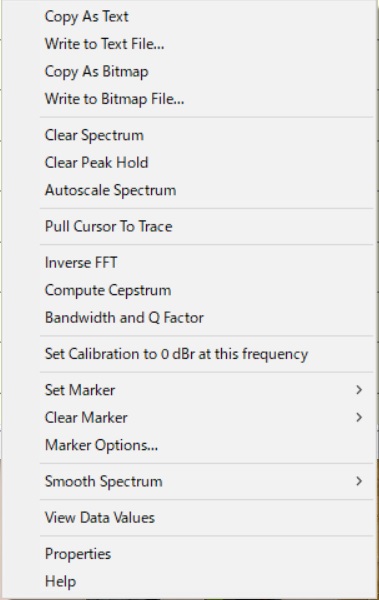
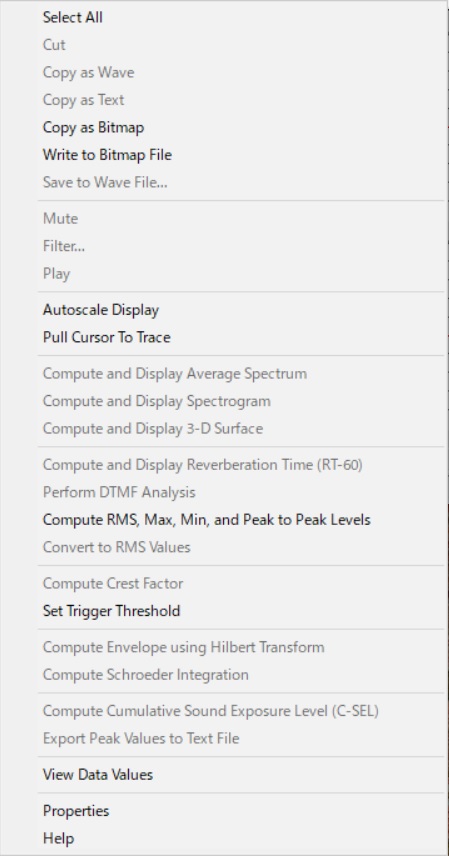
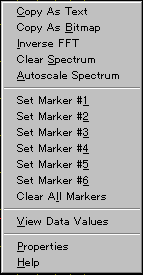
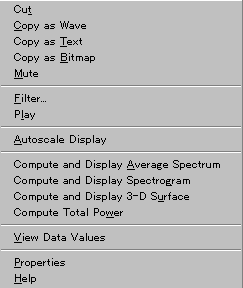
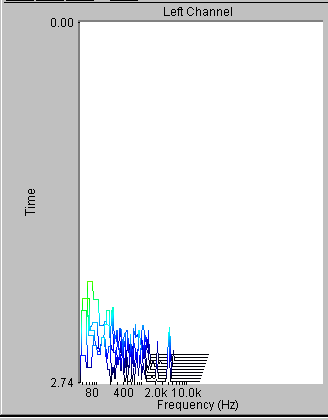 図3
図3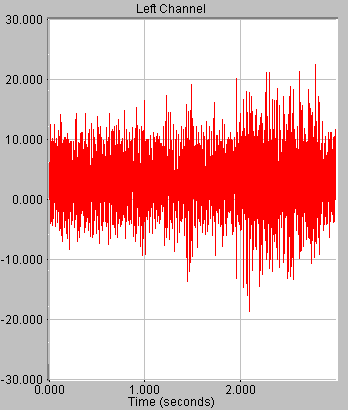 図4
図4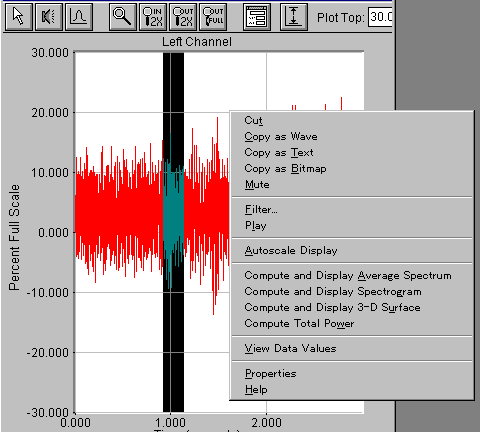 図5
図5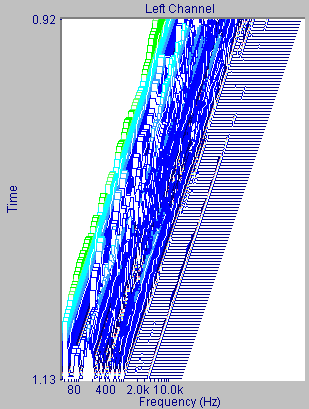 図6
図6図7
図8